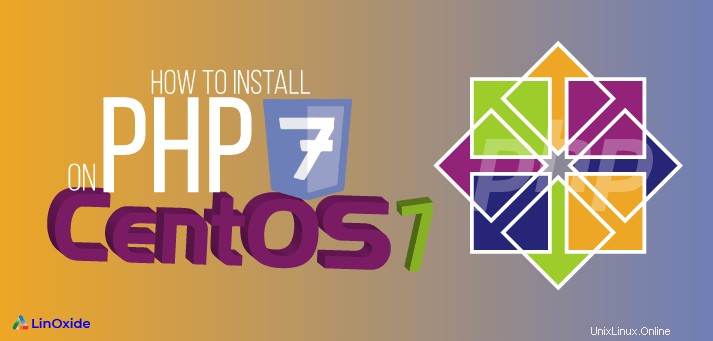
PHP ist eine beliebte, kostenlose und Open-Source-Skriptsprache, die hauptsächlich für die Webentwicklung verwendet wird. Im Moment ist die aktuelle Version von PHP (zum Zeitpunkt des Schreibens dieses Tutorials) PHP 7.3.14. CentOS 7 wird jedoch standardmäßig mit PHP 5.4 ausgeliefert.
PHP 5.4 ging schließlich im September 2015 aus dem Leben und wird von großen Plattformen wie WordPress, cPanel und WHM nicht mehr unterstützt. Glücklicherweise haben wir jetzt PHP 7 und das neueste PHP 7.3, das mit den meisten Anwendungen vollständig kompatibel ist.
In diesem Tutorial erfahren Sie, wie Sie PHP 7 unter CentOS 7 installieren. Genauer gesagt erfahren Sie, wie Sie PHP 7.1, 7.2 und 7.3 installieren. Danach zeigen wir Ihnen, wie Sie PHP 7 mit Apache- und Nginx-Servern integrieren können.
Voraussetzungen
Melden Sie sich vor allem anderen als normaler Benutzer mit sudo-Berechtigungen bei Ihrem Server an. Dies ist die am meisten empfohlene Methode im Gegensatz zum Ausführen von Befehlen als Root-Benutzer.
Remi-Repository aktivieren
Das Remi-Repository ist ein kostenloses und beliebtes Drittanbieter-Repository, das die neuesten und modernsten Pakete enthält, die auf Ihrem CentOS 7-System nicht verfügbar sind.
Das Remi-Repository hängt von EPEL (Extra Packages for Enterprise Linux) ab, daher müssen Sie sicherstellen, dass sowohl Remi als auch EPEL vorhanden sind.
Führen Sie daher den folgenden Befehl aus, um EPEL mit dem Befehl yum zu installieren.
$ sudo yum install epel-release yum-utils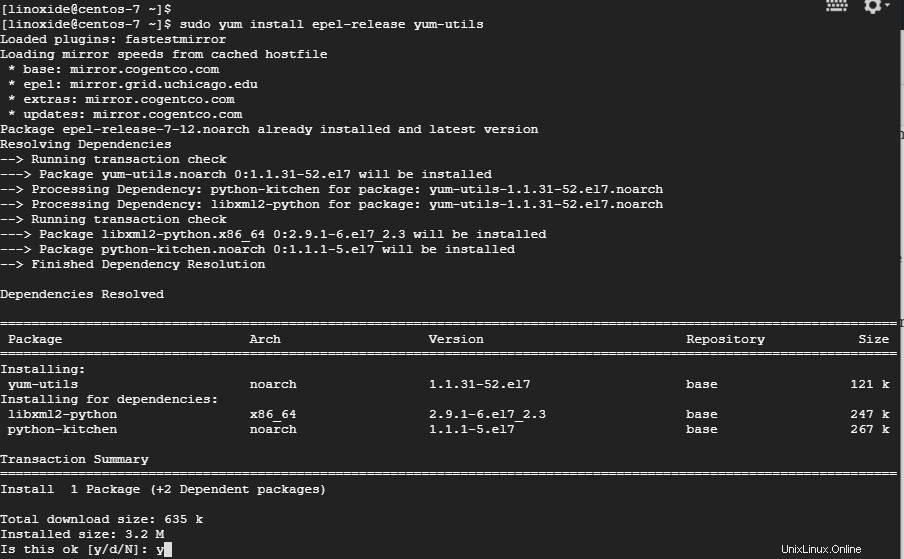
Um Remi zu installieren, führen Sie den folgenden Befehl aus:
$ sudo yum install http://rpms.remirepo.net/enterprise/remi-release-7.rpm
Nachdem EPEL und Remi bereits installiert sind, fahren wir jetzt fort und installieren PHP 7 auf CentOS 7.
Installieren Sie PHP 7.3 auf CentOS 7
Beginnen wir mit der Installation von PHP 7.3, der neuesten Version von PHP zum Zeitpunkt des Schreibens dieses Artikels. Dies ist die neueste Version und wird mit den neuesten Content-Management-Systemen wie WordPress und Joomla und Frameworks wie Laravel ausgeliefert.
Schritt 1:Aktivieren Sie das PHP 7.3 Remi-Repository
Führen Sie den folgenden Befehl aus, um PHP 7.3 Remi Repo zu aktivieren:
$ sudo yum-config-manager --enable remi-php73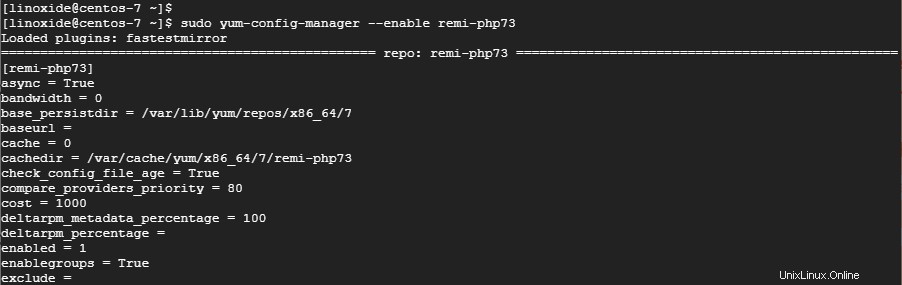
Schritt 2:Installieren Sie PHP 7.3 und zugehörige Module
Wenn PHP 7.3 Remi aktiviert ist, installieren Sie jetzt PHP 7.3 und seine Module wie gezeigt:
$ sudo yum install php php-common php-opcache php-mcrypt php-cli php-gd php-curl php-mysqlnd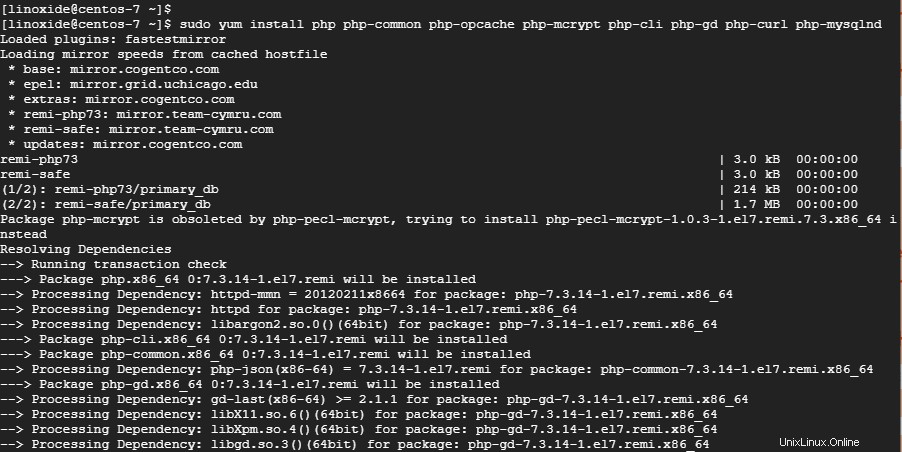
Sobald die Installation abgeschlossen ist, können Sie die Version von PHP mit dem folgenden Befehl überprüfen:
$ php -v
Installieren Sie PHP 7.2 auf CentOS 7
Stellen Sie für die Installation von PHP 7.2 CentOS 7 sicher, dass Sie die folgenden Schritte befolgen:
Schritt 1:Aktivieren Sie das PHP 7.2 Remi-Repository
Wie wir zuvor gesehen haben, aktivieren Sie zunächst das Remi-Repository für PHP 7.2
$ sudo yum-config-manager --enable remi-php72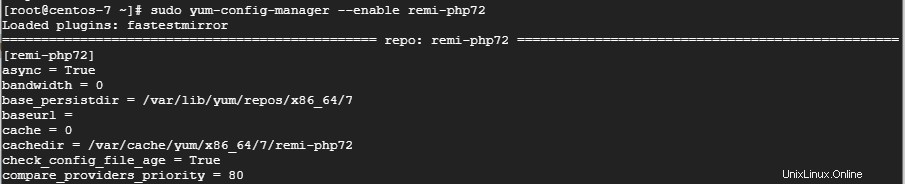
Schritt 2:Installieren Sie PHP 7.2 und zugehörige PHP-Module
Installieren Sie als Nächstes PHP 7.2 und die zugehörigen Module wie gezeigt:
$ sudo yum install php php-common php-opcache php-mcrypt php-cli php-gd php-curl php-mysqlnd
Wenn Sie aufgefordert werden, das GPG zu importieren, drücken Sie einfach y und drücken Sie die EINGABETASTE
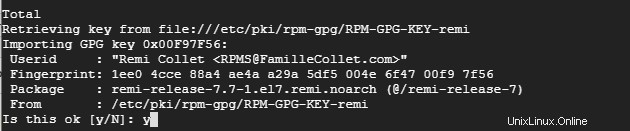
Wenn Sie mit der Installation fertig sind, überprüfen Sie die PHP-Version mit dem folgenden Befehl:
$ php -v
Installieren Sie PHP 7.1 auf CentOS 7
Schließlich werden wir PHP 7.1 installieren. Wie wir in den vorherigen 2 Versionen gesehen haben, führen Sie die folgenden Schritte aus:
Schritt 1:Aktivieren Sie das PHP 7.1 Remi-Repository
Wie wir zuvor gesehen haben, aktivieren Sie zunächst das Remi-Repository für PHP 7.1
$ sudo yum-config-manager --enable remi-php71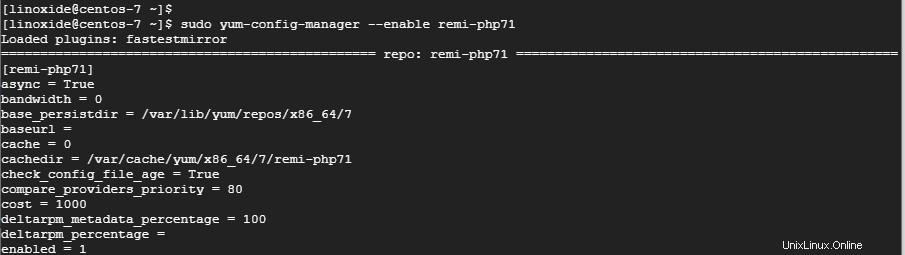
Schritt 2:Installieren Sie PHP 7.1 und die zugehörigen PHP-Module
Nachdem Sie das Remi-Repository aktiviert haben, fahren Sie fort und installieren Sie PHP 7.1 mit dem folgenden Befehl:
$ sudo yum install php php-common php-opcache php-mcrypt php-cli php-gd php-curl php-mysql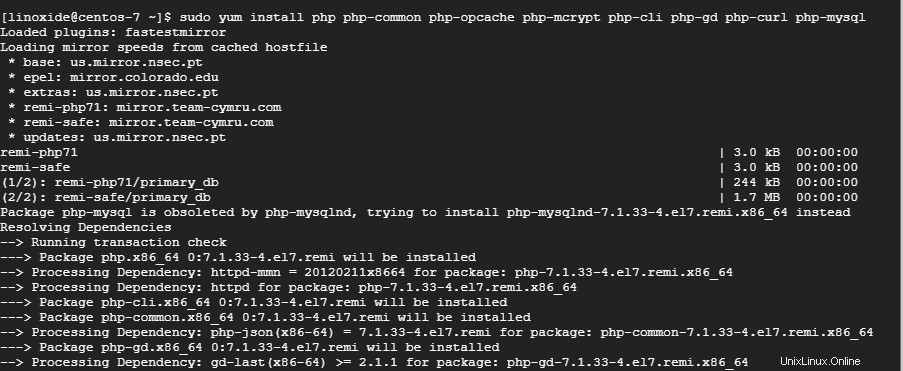
Wenn Sie zum Importieren des GPG-Schlüssels aufgefordert werden, geben Sie y ein und drücken Sie ENTER
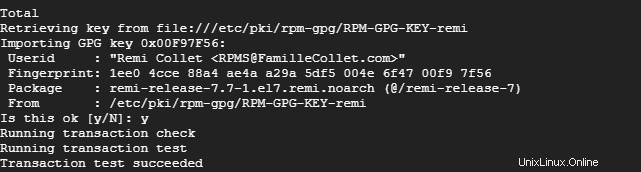
Um die Installation zu überprüfen, führen Sie den folgenden Befehl aus:
$ php -v
Konfigurieren Sie PHP 7.x für die Arbeit mit dem Apache-Webserver
Wenn Apache Ihr bevorzugter Webserver ist, starten Sie einfach den Apache-Dienst neu und der Weg wird für Sie glatt sein. Es sind keine weiteren oder komplexen Konfigurationen erforderlich.
$ sudo systemctl restart httpdKonfigurieren Sie PHP 7.x für die Arbeit mit dem Nginx-Webserver
Im Gegensatz zu Apache ist die Nginx-Konfiguration mit PHP 7.x nicht so einfach, wie Sie denken. Nginx bietet keine Unterstützung für die Verarbeitung von PHP-Dateien, daher müssen wir einen zusätzlichen Satz von Paketen namens PHP FPM installieren, die PHP-Dateien verarbeiten.
Um das PHP-FPm-Paket zu installieren, führen Sie den folgenden Befehl aus:
$ sudo yum install php-fpm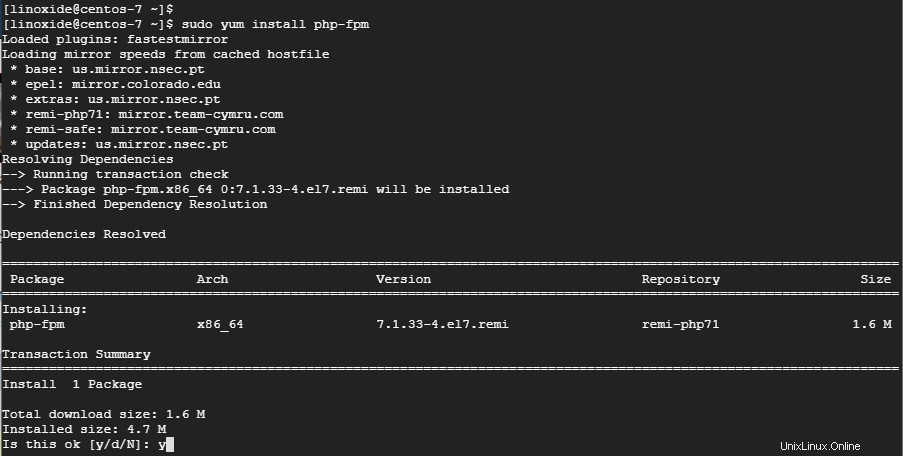
Gehen Sie nach der Installation zur Konfigurationsdatei unter /etc/php-fpm.d/www.conf
Sie werden feststellen, dass es einen Benutzer namens „Apache“ gibt, der Port 9000 abhört. Wir werden diesen Benutzer zu „nginx“ ändern und die Zeilen später wie unten gezeigt anpassen.
...
user = nginx
...
group = nginx
...
listen = /run/php-fpm/www.sock
...
listen.owner = nginx
listen.group = nginx
Setzen Sie als Nächstes den richtigen Eigentümer der Datei /var/lib/php Verwenden Sie den chown-Befehl wie gezeigt:
$ sudo chown -R root:nginx /var/lib/phpAktivieren und starten Sie dann php-fpm wie gezeigt:
$ sudo systemctl enable php-fpm
$ sudo systemctl start php-fpm
Überprüfen Sie den Status, indem Sie Folgendes ausführen:
$ sudo systemctl status php-fpm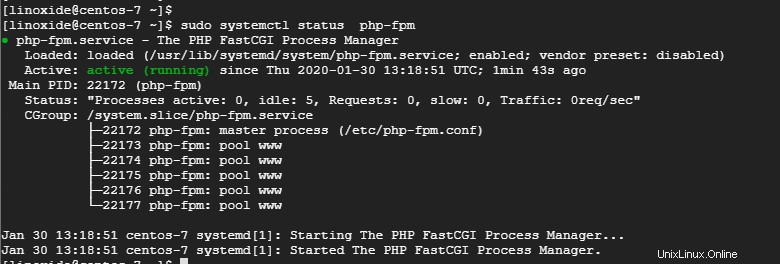
Wenn Sie Ihren Nginx-Block konfiguriert haben, müssen Sie die folgenden Konfigurationszeilen hinzufügen, damit Nginx PHP-Dateien verarbeiten kann:
server {
# . . . other code
location ~ \.php$ {
try_files $uri =404;
fastcgi_pass unix:/run/php-fpm/www.sock;
fastcgi_index index.php;
fastcgi_param SCRIPT_FILENAME $document_root$fastcgi_script_name;
include fastcgi_params;
}
}Und schließlich starten Sie Ihren Webserver neu, damit die Änderungen wirksam werden
$ sudo systemctl restart nginx Schlussfolgerung
Und das ist es, Leute! Wir haben gezeigt, wie Sie verschiedene Versionen von PHP 7 auf CentOS 7 installieren und später verschiedene Webserver für die Verarbeitung von PHP-Dateien konfigurieren können. Apache ist ein ziemliches Kinderspiel, aber Sie müssen dem Nginx-Webserver mehr Aufmerksamkeit schenken. Vielen Dank für Ihre Zeit.